
Michael Fisher
0
2858
25
Vjerojatno ste puno čitali na webu, ali koliko često vam je to ugodno iskustvo? Članci su često natrpani oglasima, suvišnim sadržajem i nepovezanim slikama koje vas odvlače od onoga što čitate.
Nekoliko preglednika nudi načine čitanja da bi vam pomogli u tome, a ti načini uklanjaju nepotrebne elemente, ostavljajući vam samo tekst i važne slike da se usredotočite na.
U ažuriranju za sustav Windows 10 u travnju 2018. Microsoft je Microsoft Edgeu dodao poboljšani Reading View - još jedan razlog za početak korištenja preglednika 10 razloga zbog kojih biste trebali koristiti Microsoft Edge sada 10 razloga zašto biste trebali koristiti Microsoft Edge Now Microsoft Edge označava potpunu prekid od naziva Internet Explorer, uništavajući 20-godišnje obiteljsko stablo u tom procesu. Evo zašto biste ga trebali koristiti. , Evo kako sada isprobati.
Kako se koristi novi način čitanja Microsoft Edgea
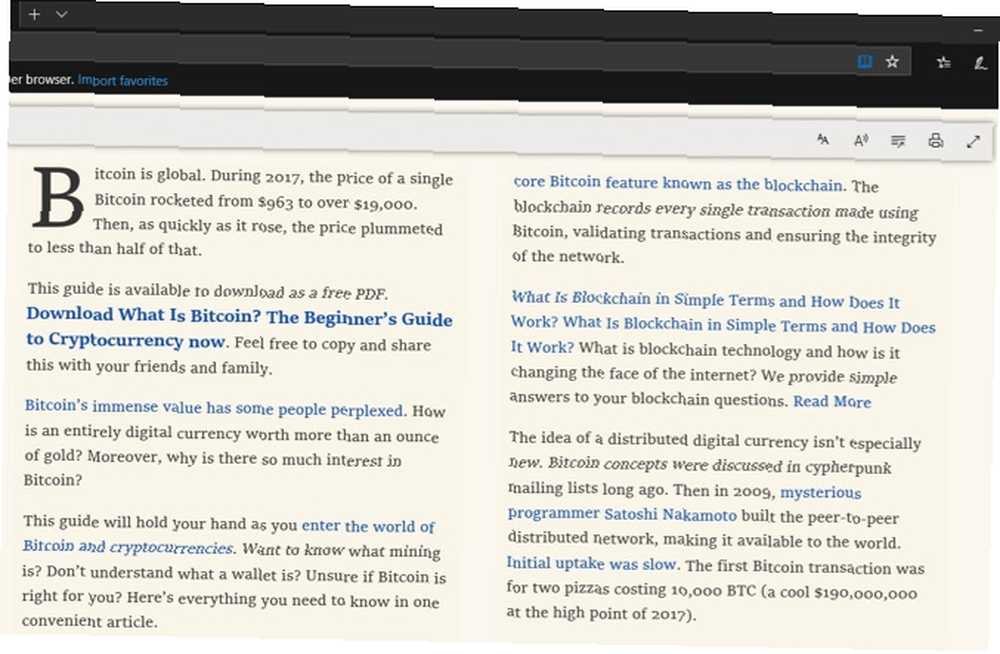
- Otvorite Edge i pomaknite se do članka koji želite pročitati.
- Omogući prikaz čitanja klikom na ikonu knjige krajnje desno od adresne trake. Ako želite, možete upotrijebiti i prečac na tipkovnici Ctrl + Shift + R. Imajte na umu da se ikona čini zatamnjena i neće imati učinak ako Reading View nije dostupan.
- Nakon klika na ikonu primijetit ćete promjene na stranici. Pretvara se u prikaz u obliku knjige, s kolonama i novim sadržajem koji klizi s desne strane dok se krećete.
- Kliknite bilo gdje u članku (osim veza) da biste otvorili traku s postavkama na vrhu. Opcije vam omogućuju: 1) promjenu veličine fonta, razmaka i teme; 2) slušati članak koji se čita naglas; 3) preuzmite Edgeove gramatičke alate; 4) ispisati članak; i 5) pregled članka na cijelom zaslonu.
- Kliknite ponovo ikonu knjige da biste se u bilo kojem trenutku vratili u normalan prikaz.
Nažalost, to vam neće omogućiti da na jednoj stranici čitate članke podijeljene na više stranica ili prezentacije. Ali još uvijek je sjajan za čitanje dugih članaka s manje odvlačenja pažnje.
Više informacija potražite u našem vodiču s postavkama u programu Microsoft Edge Brzi i prljavi vodič za svako postavljanje u programu Microsoft Edge Brzi i prljavi vodič za sve postavke u Microsoft Edgeu Ako odlučite koristiti Edge, prvo što biste trebali učiniti je postaviti preglednik gore, što uključuje podešavanje svih postavki prema vašim potrebama. Evo svega što trebate znati. .











